以惠普XP装Win7系统教程(详解如何在惠普XP电脑上安装Windows7系统)
在计算机操作系统的更新换代中,Windows7作为一款稳定、高效的系统备受用户欢迎。对于使用惠普XP电脑的用户来说,升级到Windows7无疑是一个不错的选择。本文将详细介绍如何将Windows7系统安装在惠普XP电脑上,并提供一些注意事项和技巧。
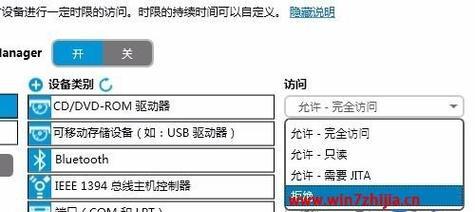
1.确认系统兼容性
为了确保顺利安装Windows7系统,首先需要检查惠普XP电脑的硬件和软件兼容性。请访问惠普官方网站或查阅相关资料,确认您的电脑是否满足Windows7的最低系统要求。
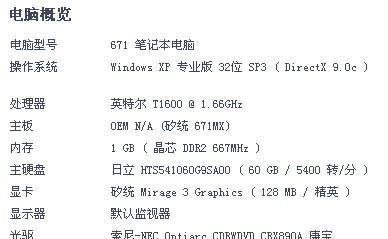
2.备份数据
在升级系统之前,强烈建议您备份重要的个人数据和文件。尽管升级过程中不会删除您的文件,但意外情况可能会导致数据丢失。请将文件保存到外部存储设备或云存储中。
3.下载Windows7镜像文件
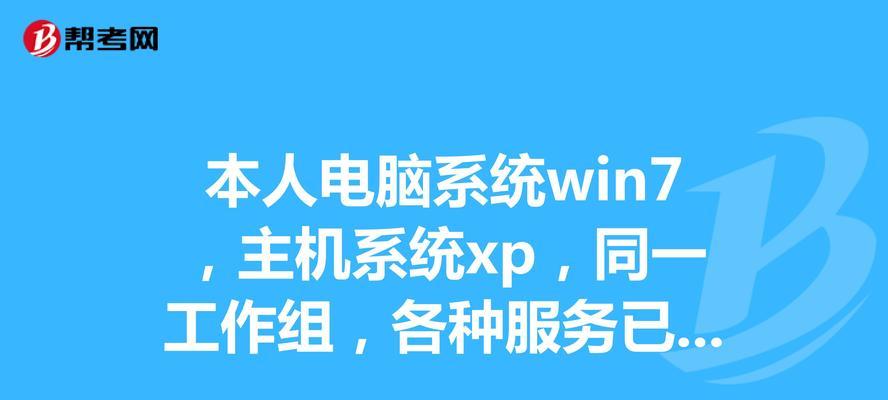
在安装Windows7之前,您需要下载Windows7的镜像文件。您可以从官方微软网站或其他可信渠道下载。确保下载正确版本的Windows7,根据您的计算机架构选择32位或64位版本。
4.制作启动盘
将下载的Windows7镜像文件刻录到可引导的光盘或制作启动U盘。这将成为安装Windows7系统的必要工具。
5.修改BIOS设置
在安装过程中,您需要修改计算机的BIOS设置以允许从光盘或U盘启动。按下电源按钮后,连续按下惠普电脑开机时显示的键(通常是F2、F10或Delete)进入BIOS设置界面。
6.选择启动设备
在BIOS设置中,找到“Boot”或“启动”选项,并将光盘驱动器或U盘设备设置为首选启动设备。确保保存更改后退出BIOS设置。
7.安装Windows7
重新启动惠普XP电脑,并等待系统加载。在出现“按任意键启动CD或DVD...”的提示后,按下任意键进入Windows7安装界面。按照屏幕上的指示进行安装。
8.选择安装类型
在安装过程中,您将被要求选择安装类型。如果要保留原有系统和文件,请选择“升级”。如果要清除硬盘并进行全新安装,请选择“自定义”。
9.分区和格式化
根据需要,您可以选择对硬盘进行分区和格式化。如果要在不同的分区上安装Windows7和惠普XP系统,请确保为每个系统分配足够的空间。
10.安装驱动程序
在安装Windows7后,您可能需要安装一些硬件驱动程序以确保电脑的正常运行。您可以从惠普官方网站或驱动程序光盘中获取相关驱动程序,并按照安装指南进行操作。
11.更新系统
安装完毕后,立即连接到互联网并更新Windows7系统。通过更新系统,您可以获取最新的安全补丁和驱动程序,提升系统性能和稳定性。
12.配置个性化设置
根据个人喜好,配置桌面背景、屏幕保护程序、声音和其他个性化设置。通过自定义设置,让您的Windows7系统更符合个人风格。
13.安装常用软件
在系统安装完成后,根据需要安装常用软件。这些软件可以提高工作效率和娱乐体验,如浏览器、办公软件、多媒体播放器等。
14.建立系统恢复点
一旦您完成了安装和配置,建议您建立一个系统恢复点。系统恢复点可以帮助您在遇到问题时快速还原到刚安装完Windows7的状态。
15.系统优化与维护
定期进行系统优化和维护是保持Windows7系统顺畅运行的重要步骤。清理临时文件、定期更新驱动程序、使用杀毒软件等措施都可以提升系统性能和安全性。
通过本文的指导,您可以轻松地将Windows7系统安装在惠普XP电脑上。升级到Windows7不仅可以享受到更流畅、稳定的操作体验,还能获得更多新功能和更好的兼容性。记得提前备份数据,并按照步骤进行操作,祝您成功安装Windows7系统!
标签: 惠普装系统
相关文章

最新评论